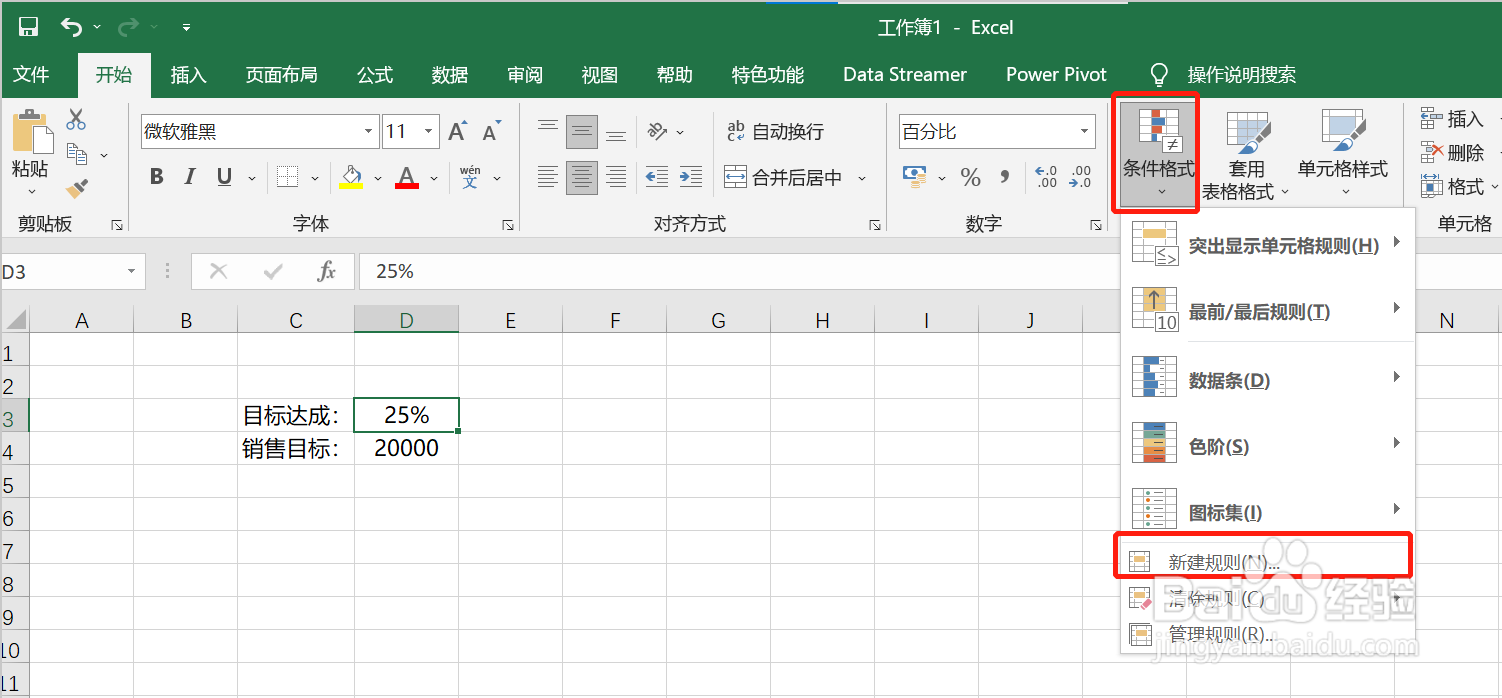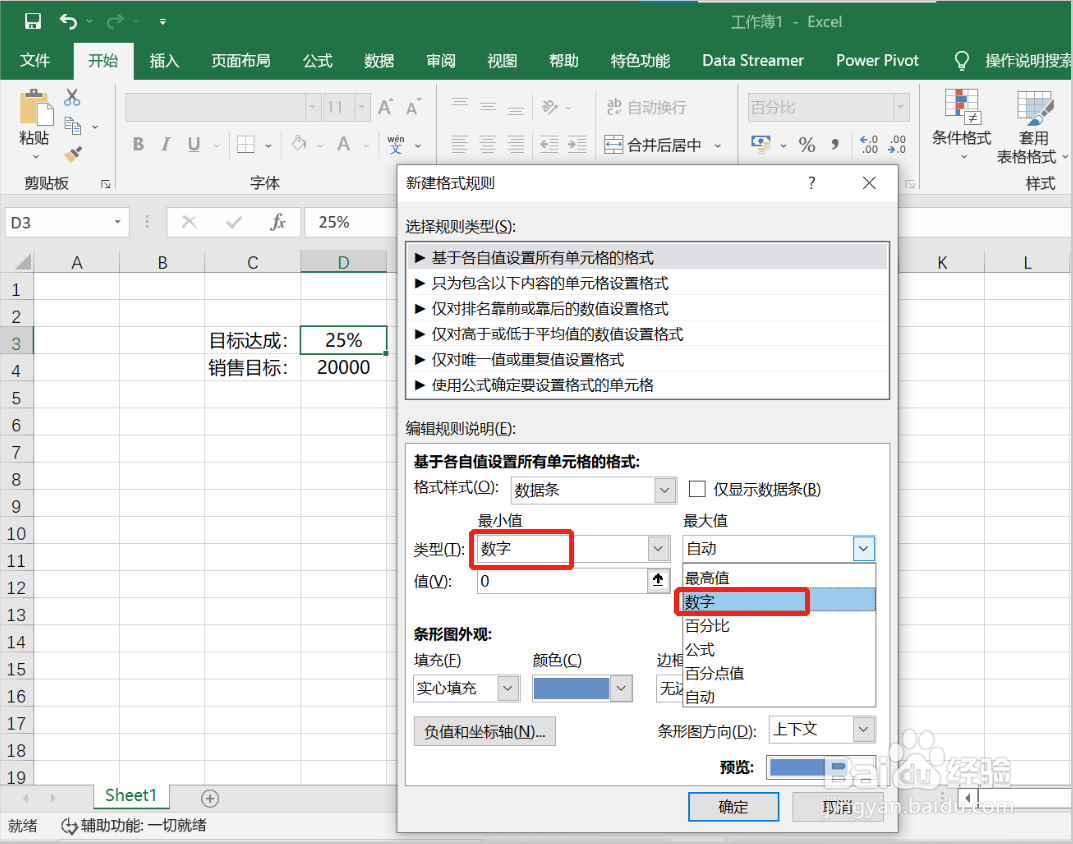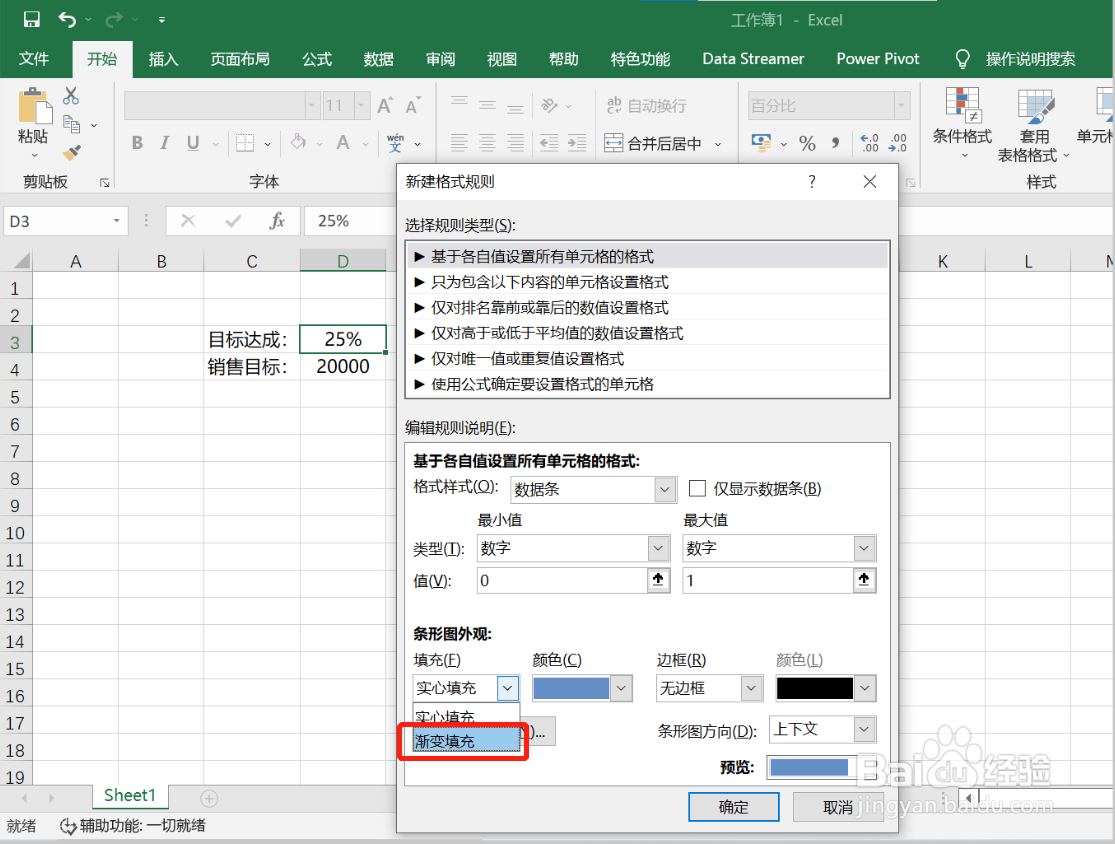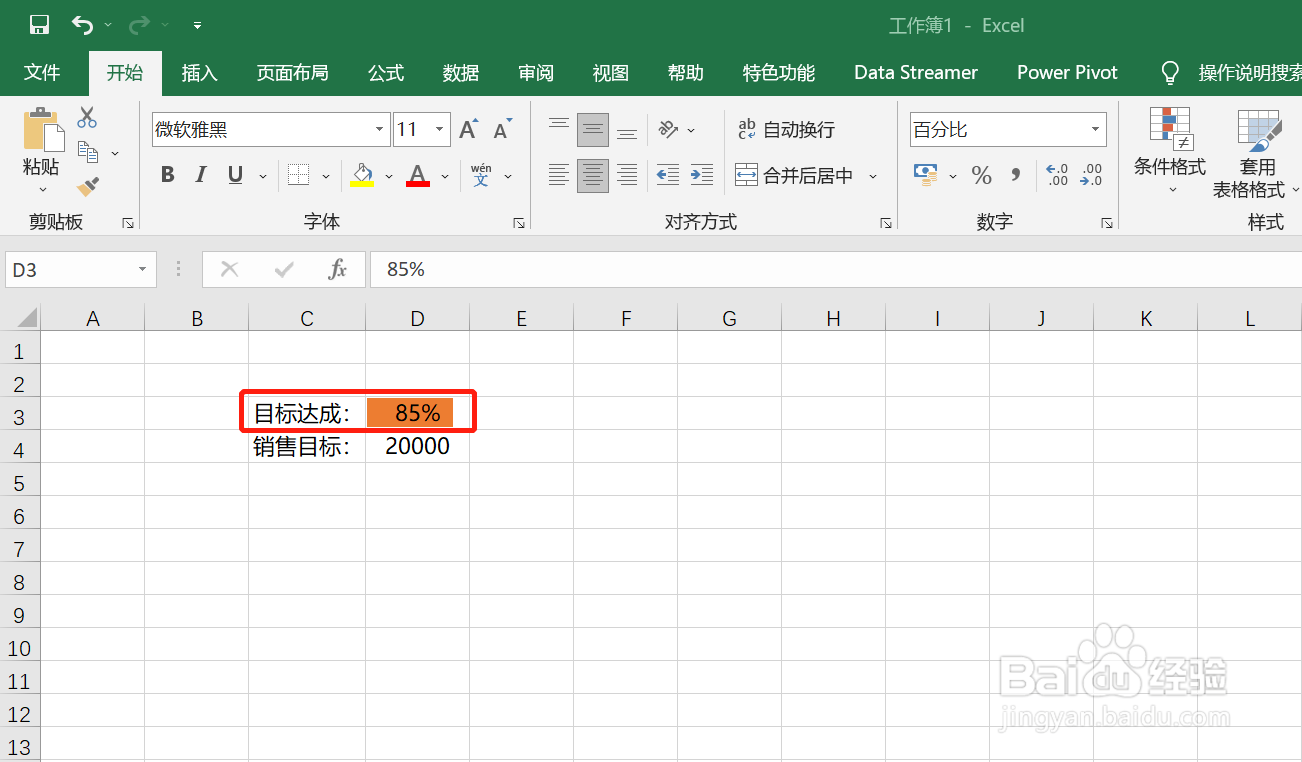Excel中如何设置单元格填充颜色根据百分比变化
1、在Excel 中选中需要设置填充颜色按百分比显示的单元格
2、点击页面上方工具栏中的【条件格式】-【新建规则】
3、在弹出的页面中,【格式样式】选择【数据条】
4、在将【最小值】和【最大值】的【类型】均选择【数字】
5、在【值】这一行,最小值设置为【0】,最大值设置为【1】
6、将填充修改为【渐变填充】
7、修改填充的颜色,如橙色等后,点击【确定】
8、即可实现用单元格填充颜色展示百分比
9、单元格百分比数值变动时,单元格颜色填充的长度自动根据数值变化而变动
声明:本网站引用、摘录或转载内容仅供网站访问者交流或参考,不代表本站立场,如存在版权或非法内容,请联系站长删除,联系邮箱:site.kefu@qq.com。
阅读量:59
阅读量:39
阅读量:49
阅读量:80
阅读量:76